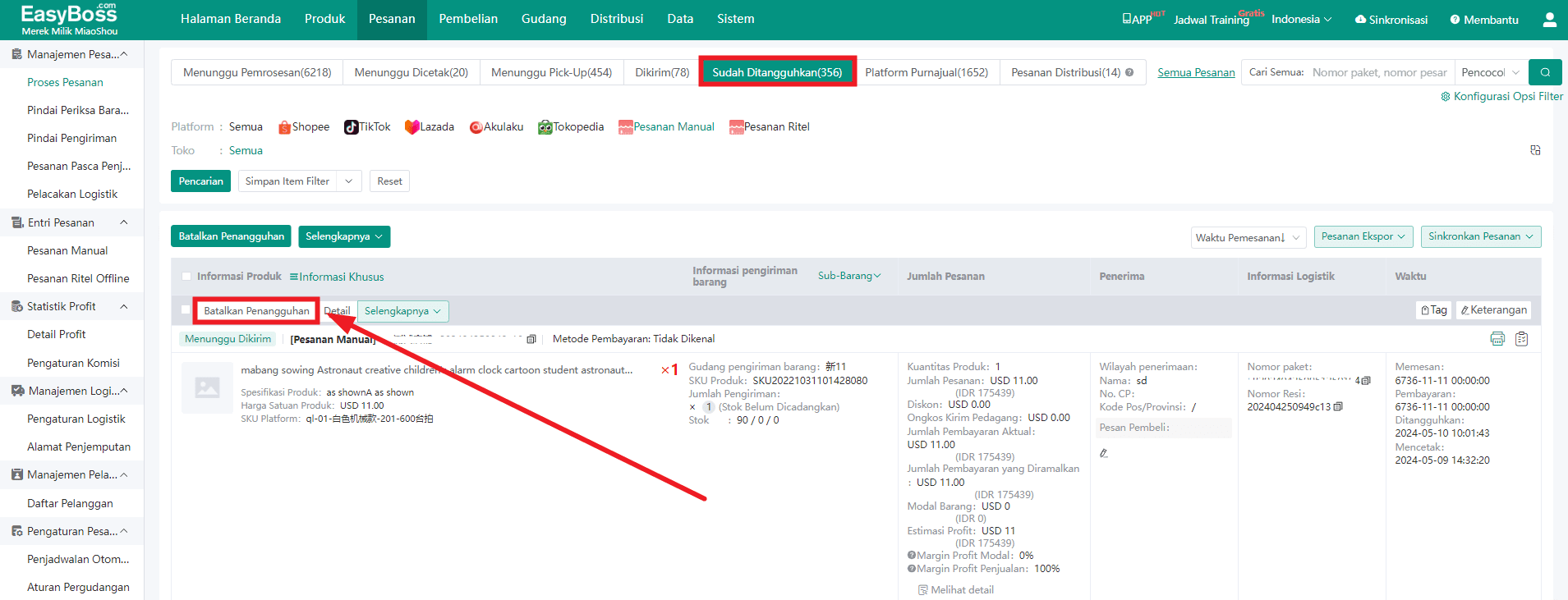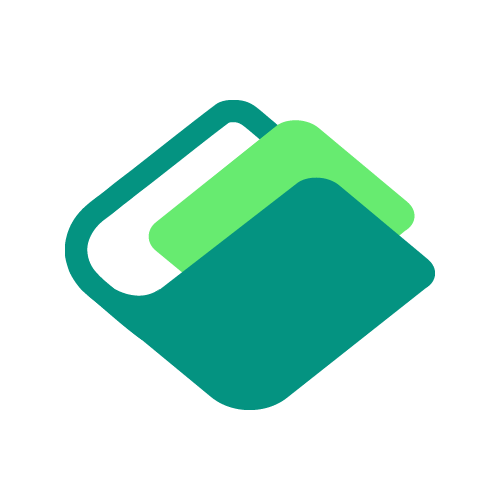I. Instruksi Fitur
1. Untuk memproses pesanan manual, perlu membuat gudang terlebih dahulu di EasyBoss dan memasukkan informasi barang, dapat melihat proses operasi untuk membuat gudang pribadi/sendiri dengan melihat: Buat Gudang Sendiri dan Siapkan Ruang Rak
Proses operasi spesifik untuk memberi otorisasi kepada Gudang Luar Negeri (Gudang Pihak Ketiga) dapat ditemukan : Pusat Bantuan
2. Proses pembuatan pesanan manual, dapat melihat: Pesanan Manual-Buat Pesanan Manual
II. Proses Operasi
1. Masuk ke EasyBoss=>Pesanan=>Proses Pesanan, dapat melihat daftar pesanan manual
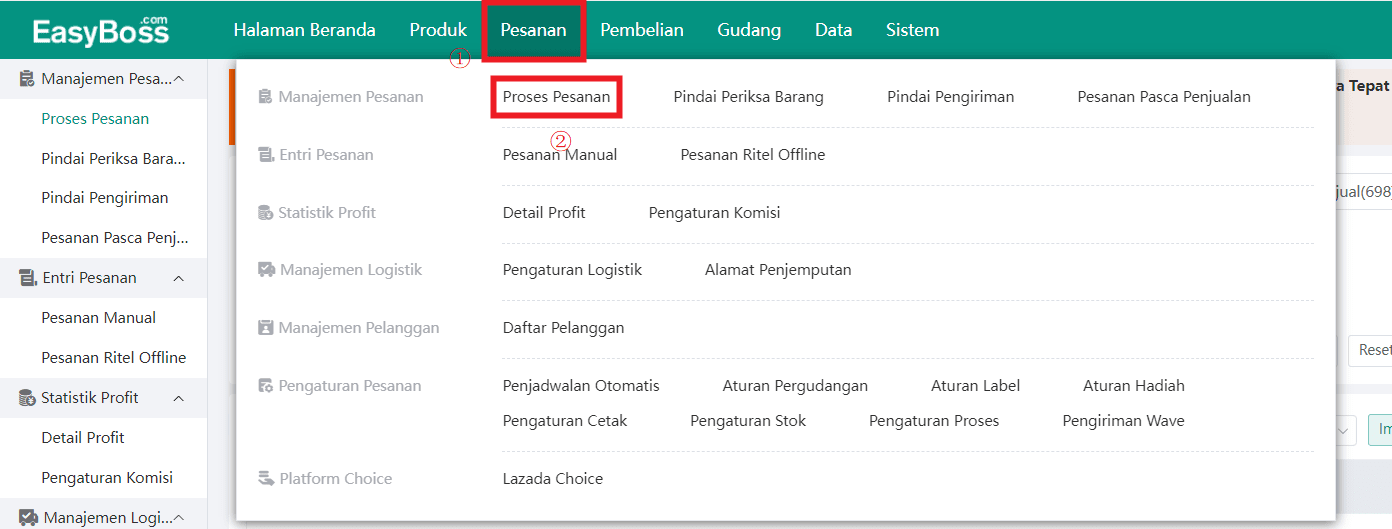
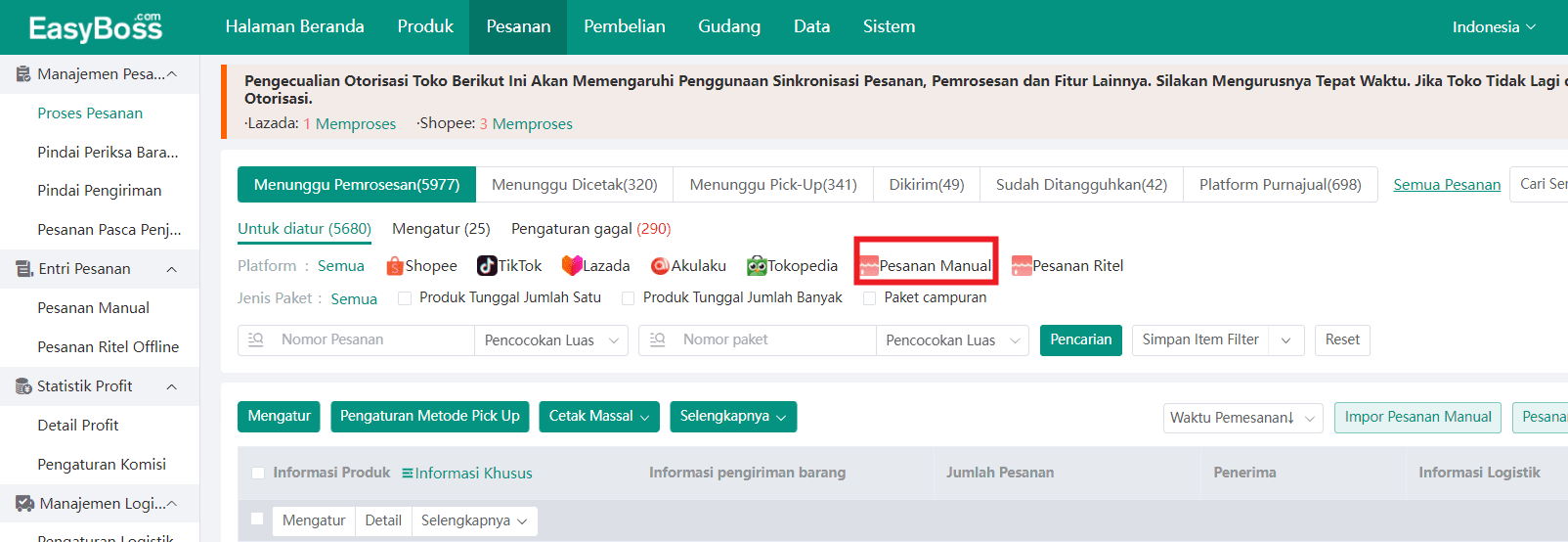
(1) Dalam status "Menunggu Pemrosesan", dapat langsung menerima pesanan
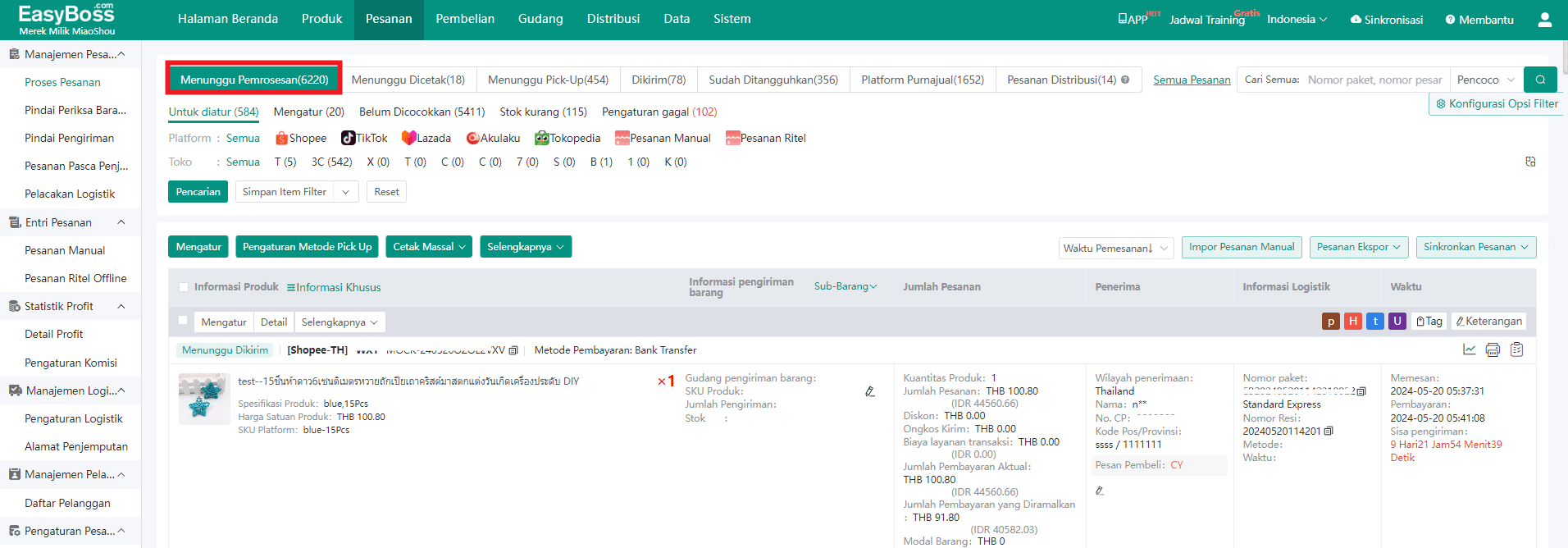
3. Dapat mengaktifkan penggunaan stok yang terstandarisasi dalam pengaturan stok
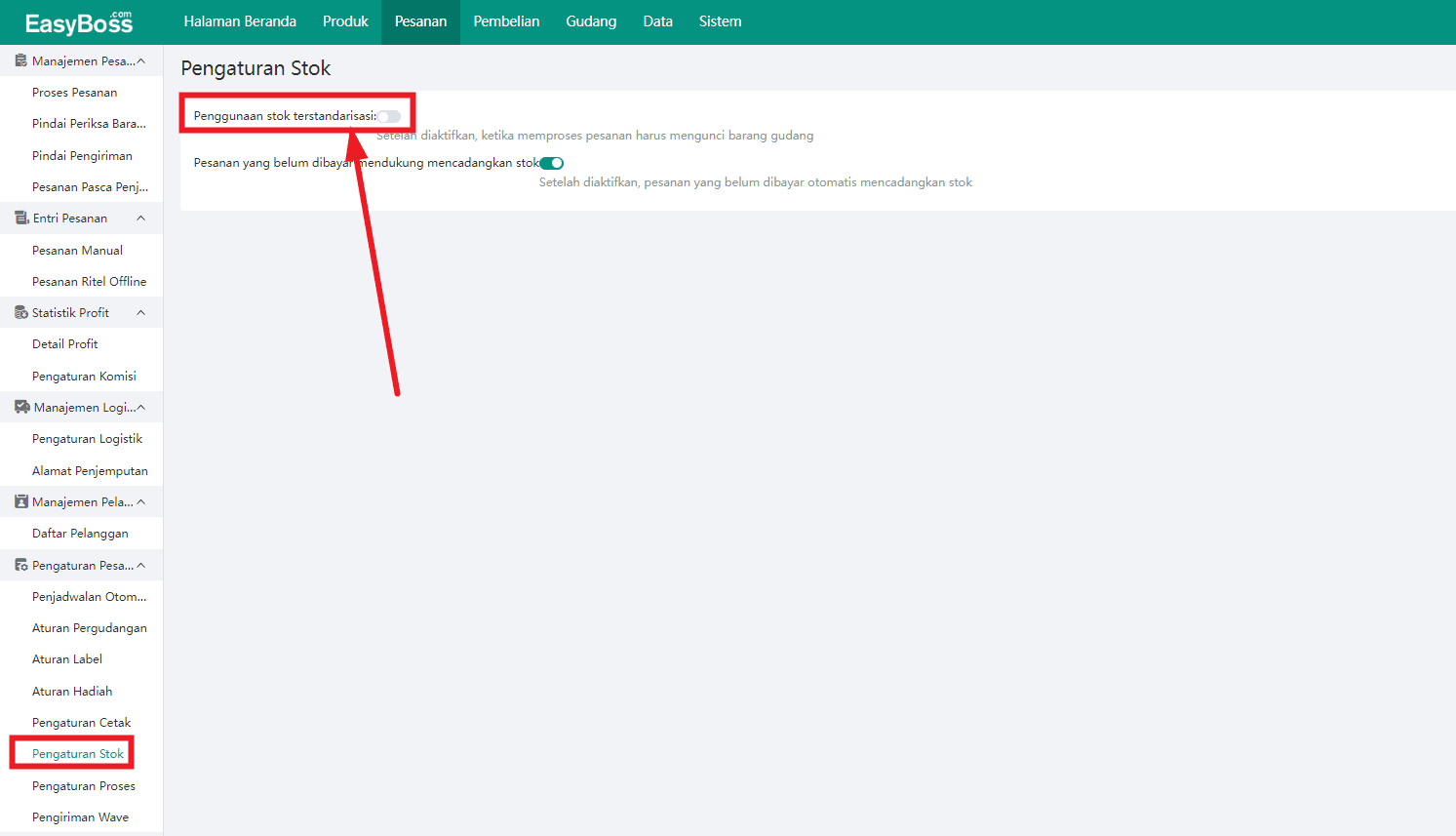
4. Kembali ke lokasi proses pesanan:
(1) Ketika terverifikasi stok barang cukup, pesanan akan langsung dipindahkan ke status "Untuk Diatur"
Jika platform SKU dari produk pesanan tidak diidentifikasi dengan SKU barang yang cocok, maka akan otomatis dikategorikan ke dalam "Belum Dicocokkan". Anda perlu masuk ke manajemen barang untuk menambahkan barang dan mencocokkan. Jika belum menambahkan produk, Anda dapat melihat: proses pembuatan produk dalam pengelolaan produk; Proses Pembuatan Barang Di Manajemen Barang
Jika menambahkan barang tetapi belum dicocokkan dapat melihat; Proses pencocokan barang dalam manajemen barang dengan produk platform
(2) Ketika stok kurang di gudang, pesanan akan ditandai sebagai "Stok Kurang" dan dipindahkan ke dalam kategori tersebu, dan dapat melakukan pembelian untuk mengisi stok
(4) Jika pemrosesan pesanan gagal saat dalam status "Menunggu Pemrosesan", pesanan akan dikategorikan sebagai "Pengaturan Gagal"
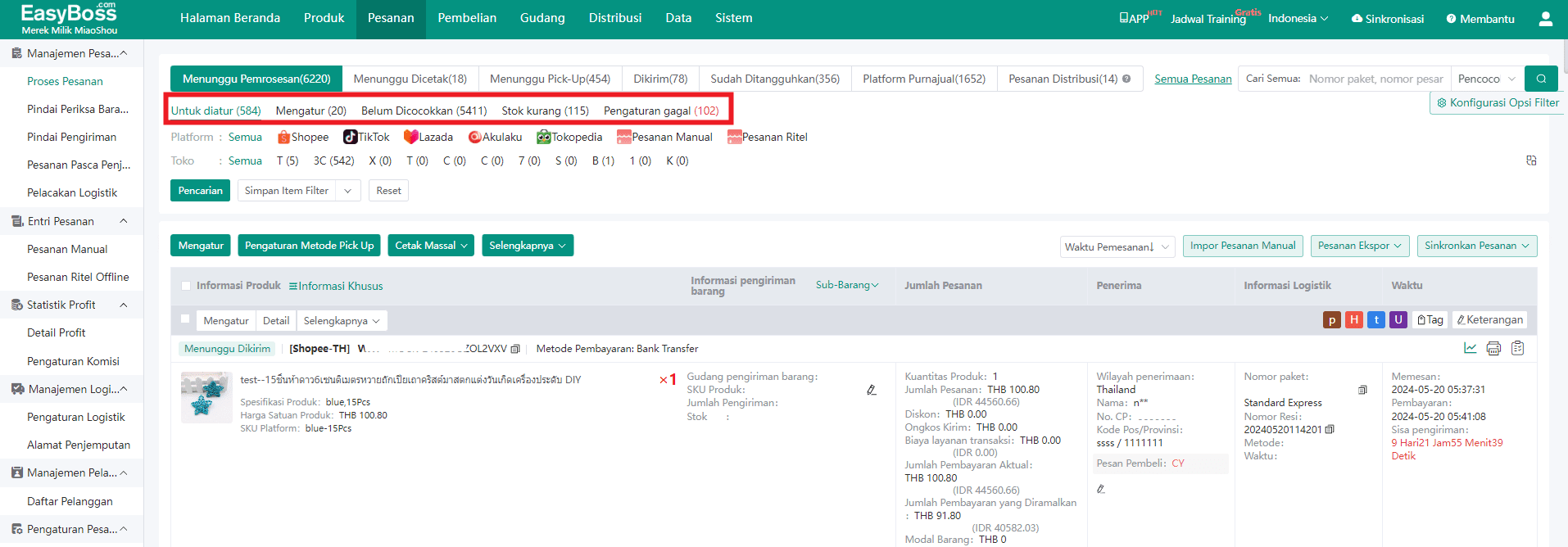
6.Pesanan yang stok barangnya cukup dan SKU barang telah terhubung dengan SKU ,
Ketika Anda klik dari Menunggu Pemrosesan=> Untuk Diatur => dalam informasi pengiriman pesanan, Anda akan melihat tombol pena di sebelah kanan gudang pengiriman. Dapat mengganti gudang pengiriman. Ketika klik tombol pena di sebelah kanan SKU barang, Anda dapat mengganti barang yang akan dikirim. Sistem akan secara otomatis mencadangkan stok untuk pesanan tersebut.
Jika tidak perlu mengubah gudang dan stok, Anda dapat langsung mengklik [Mengatur]
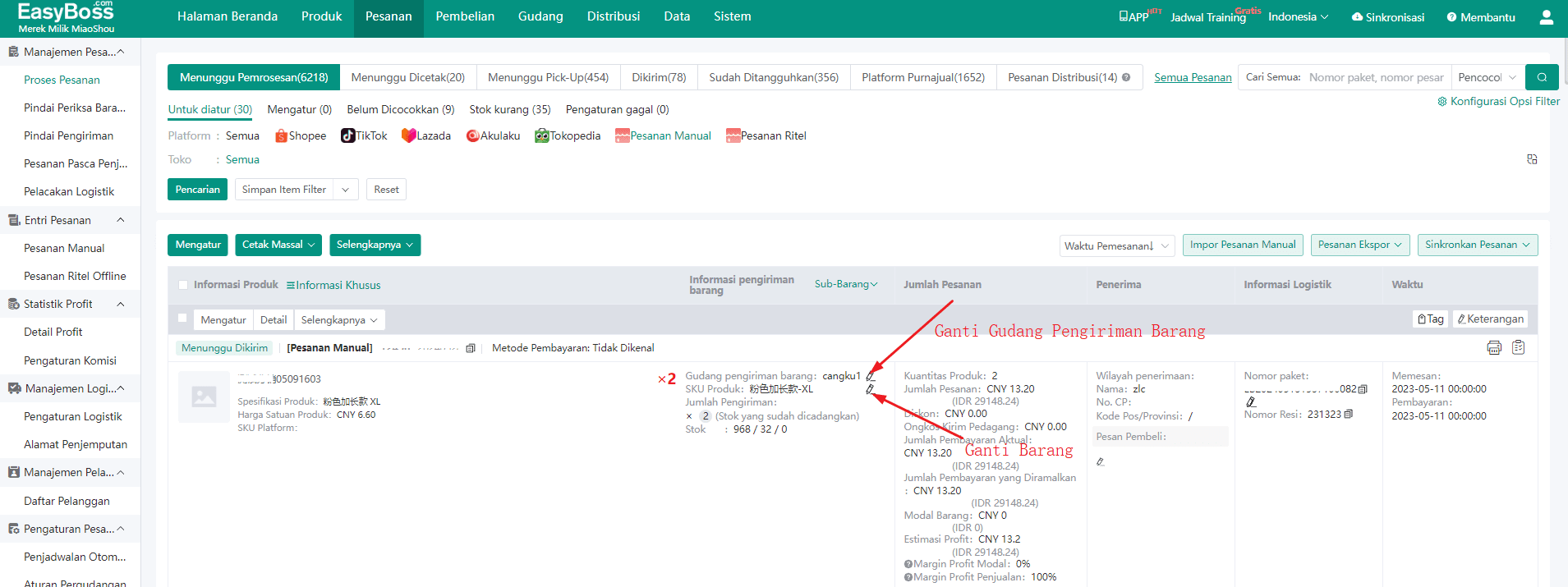
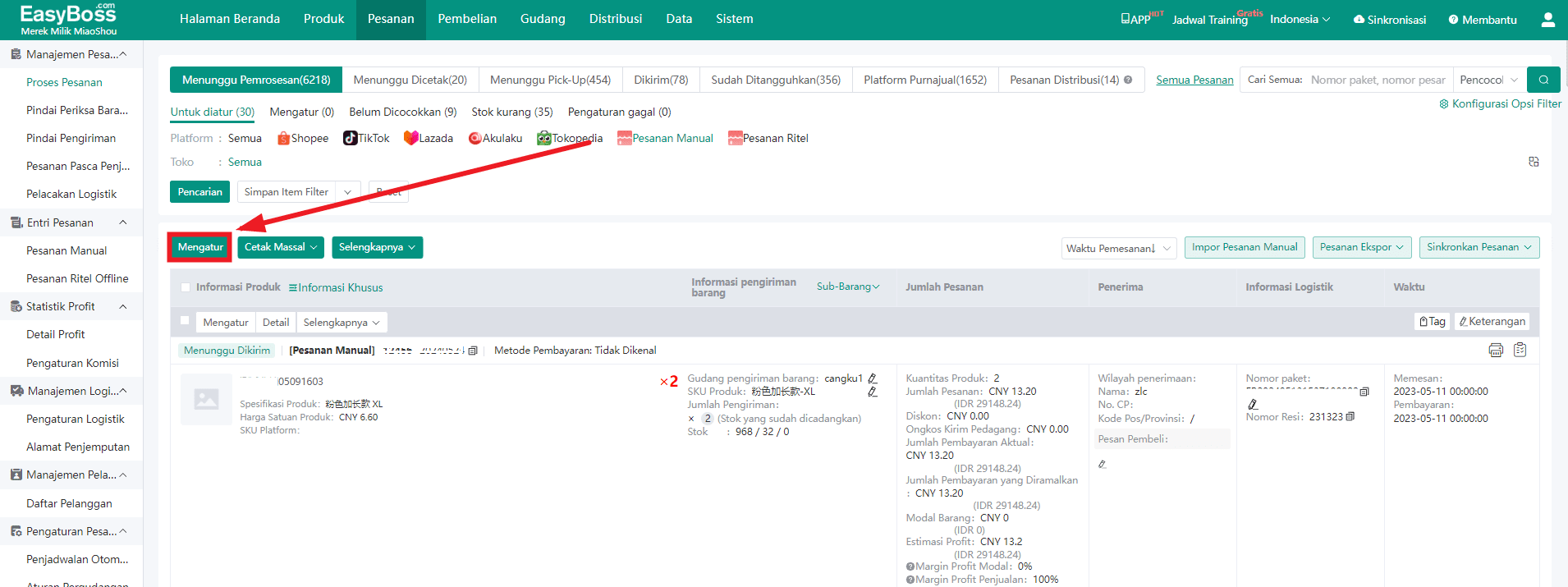
7. Setelah diatur, pesanan akan masuk ke dalam "Menunggu Dicetak", dapat cari pesanannya di "Menunggu Dicetak".
Dapat menutup jendela pop-up, sistem akan menyelesaikan tugasnya secara otomatis
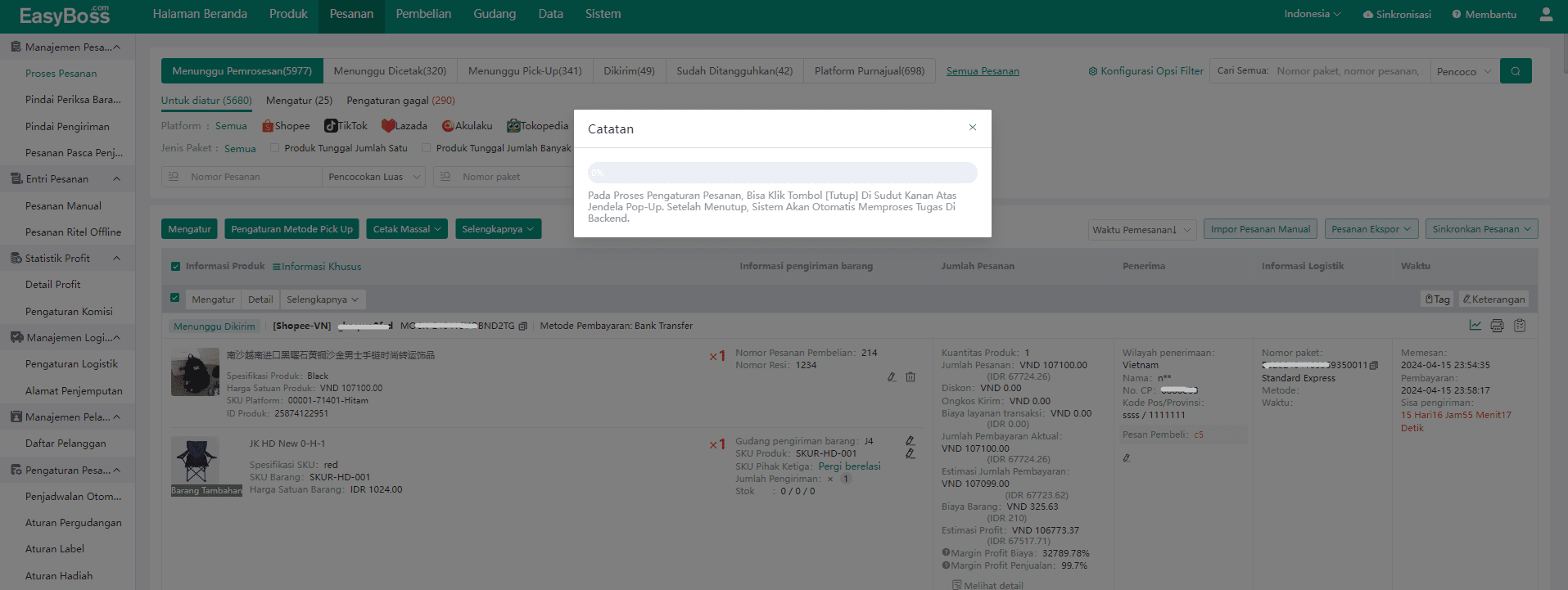
8. Pengiriman Barang
(1) Gudang Sendiri/Gudang Sendiri
①Dalam status "Menunggu Dicetak", jika Anda mengklik [Kirim Barang] atau [Kirim], pesanan akan beralih ke status "Menunggu Pick Up”
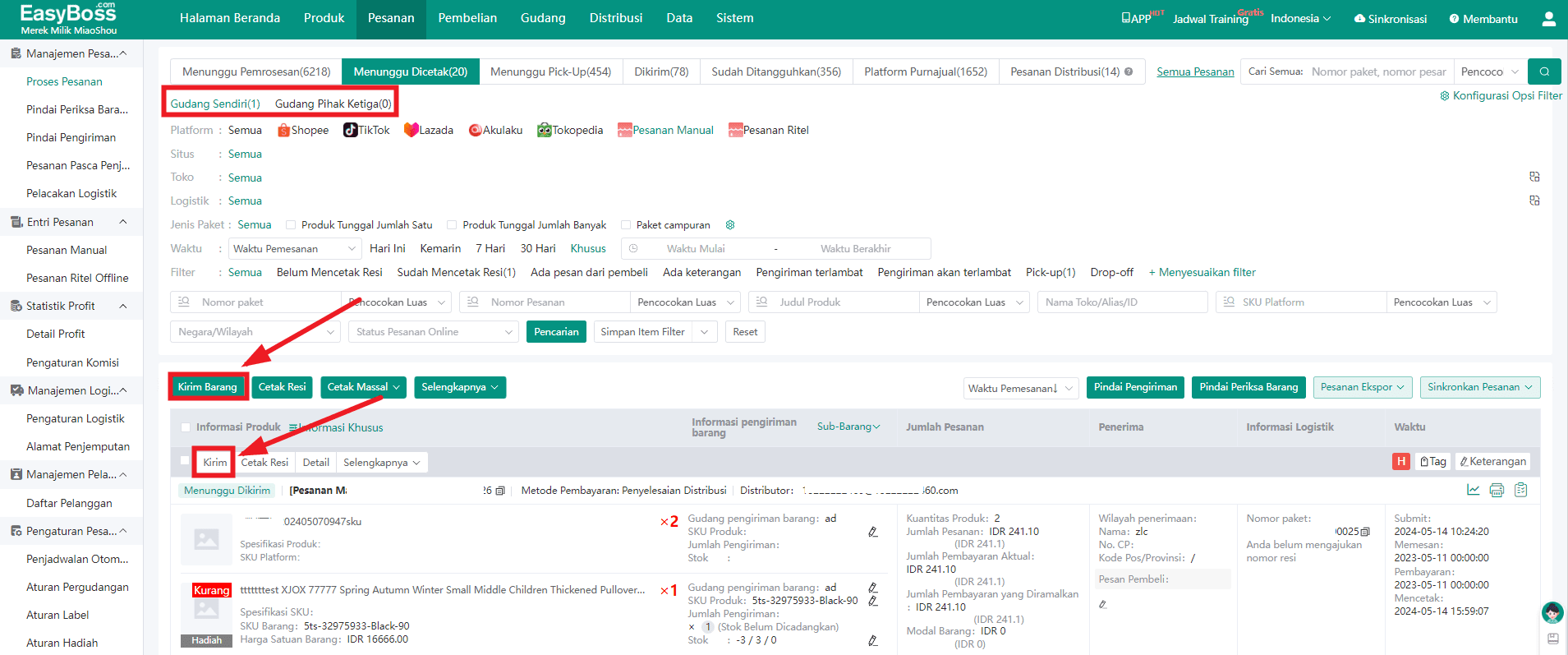
② Setelah paket di pick up, dalam status "Menunggu Pick Up", klik [Pindahkan ke Dikirim], pesanan akan beralih ke status "Dikirim".
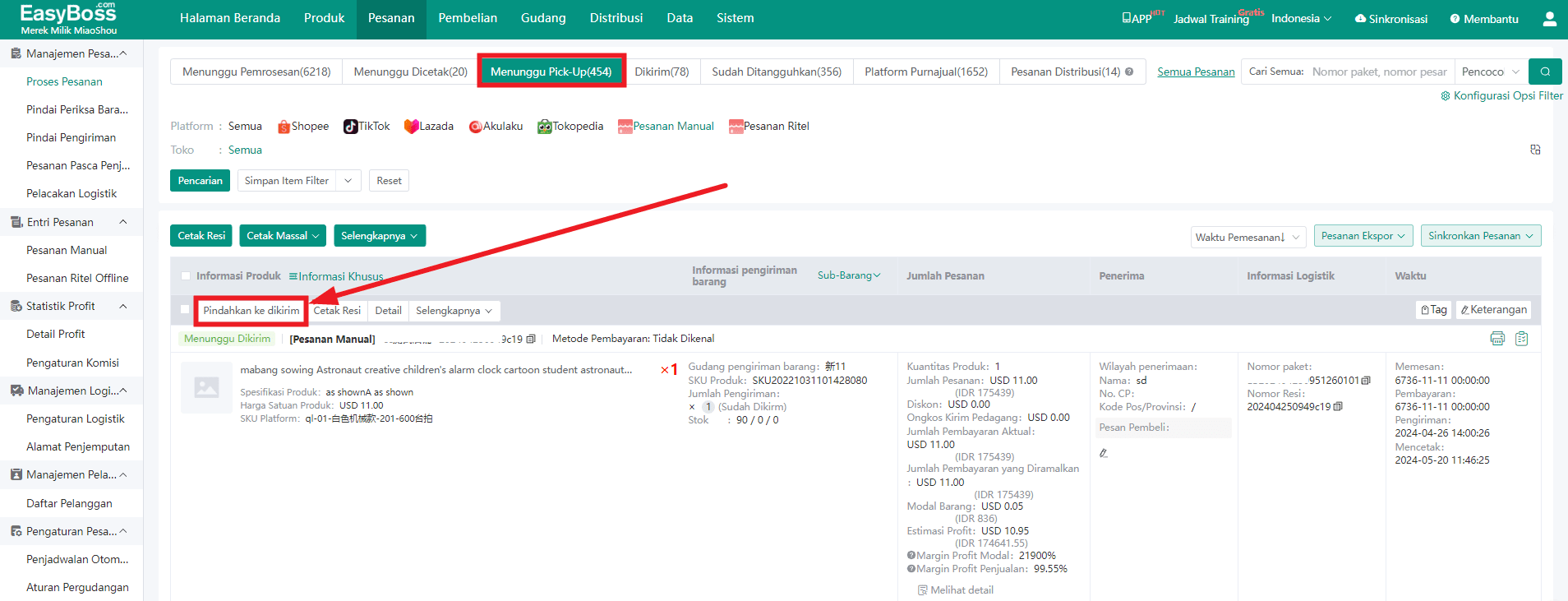
(2) Pengiriman dari gudang luar negeri (gudang pihak ketiga)
Dalam status "Menunggu Dicetak", klik "Kirim", pesanan akan beralih ke status "Dikirim"
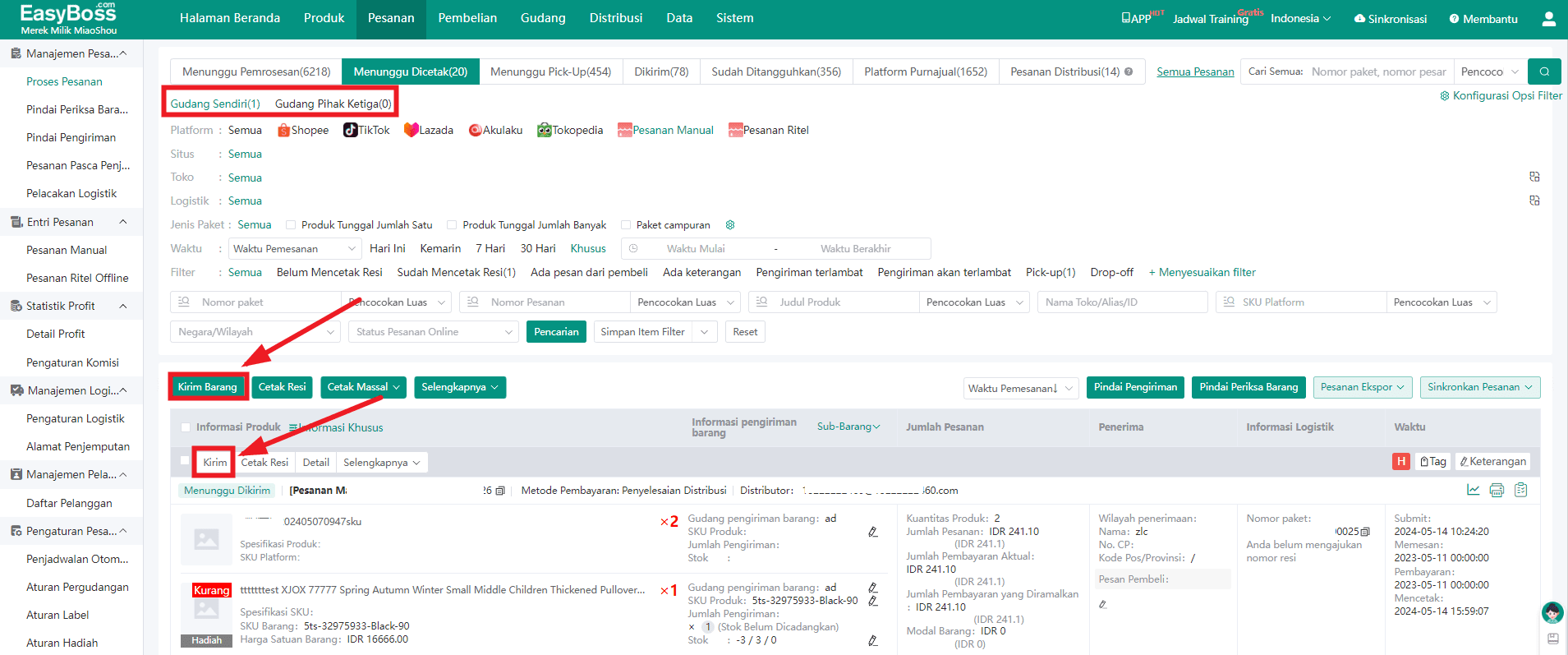
9. Pesanan manual mendukung menbatalkan pesanan
Setelah dibatalkan tidak dapat dipulihkan:
① Barang yang belum dikirim, akan melepaskan stok yang telah dicadangkan; barang yang sudah dikirim, stok tidak dapat dipulihkan;
② Pesanan akan masuk ke dalam status sudah ditutup.
③ Setelah dibatalkan, jumlah pesanan, ongkos kirim pembeli akan diatur menjadi 0.
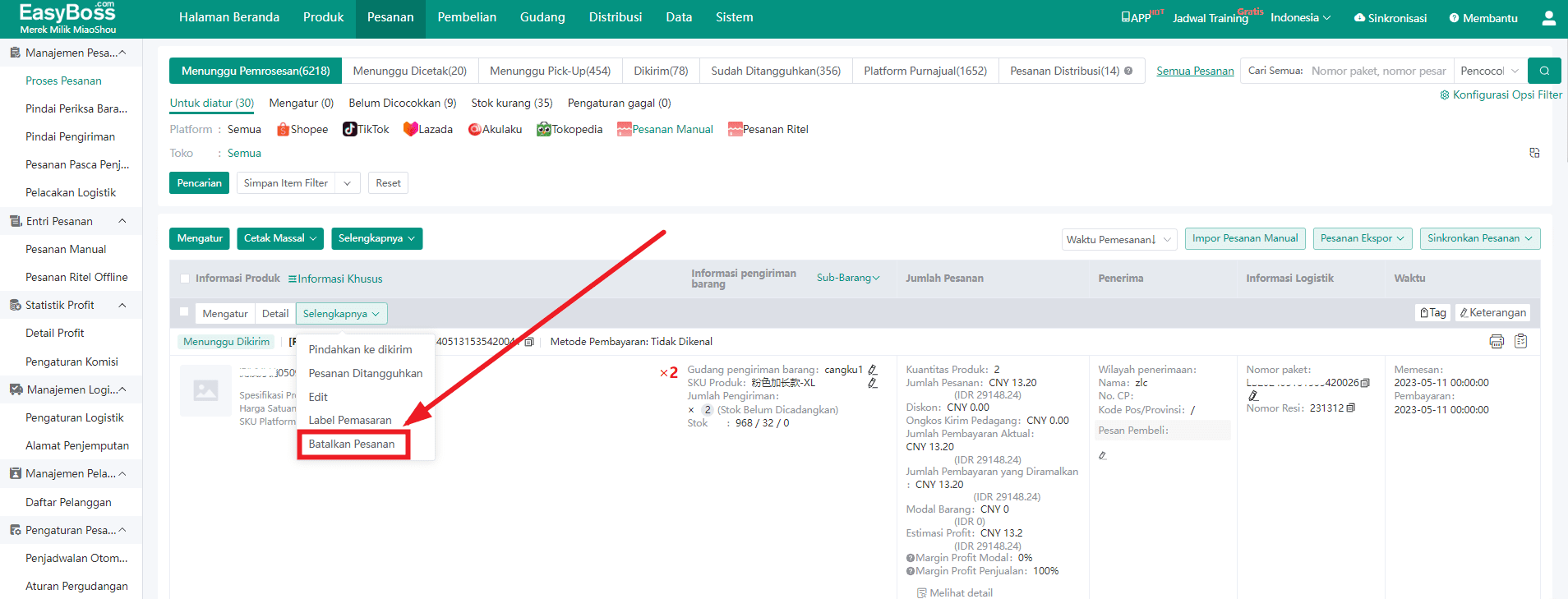
10. Pesanan Manual Mendukung Dibatalkan
Jika dibatalkan tidak bisa dikembalikan
① Produk yang belum dikirim akan dilepaskan stok cadangan, sedangkan yang sudah dikirim tidak dapat memutihkan jumlah stok
② Pesanannya akan masuk ke status "Ditutup"
③ Setelah dibatalkan, jumlah harga pesanan, ongkos kirim akan menjadi 0
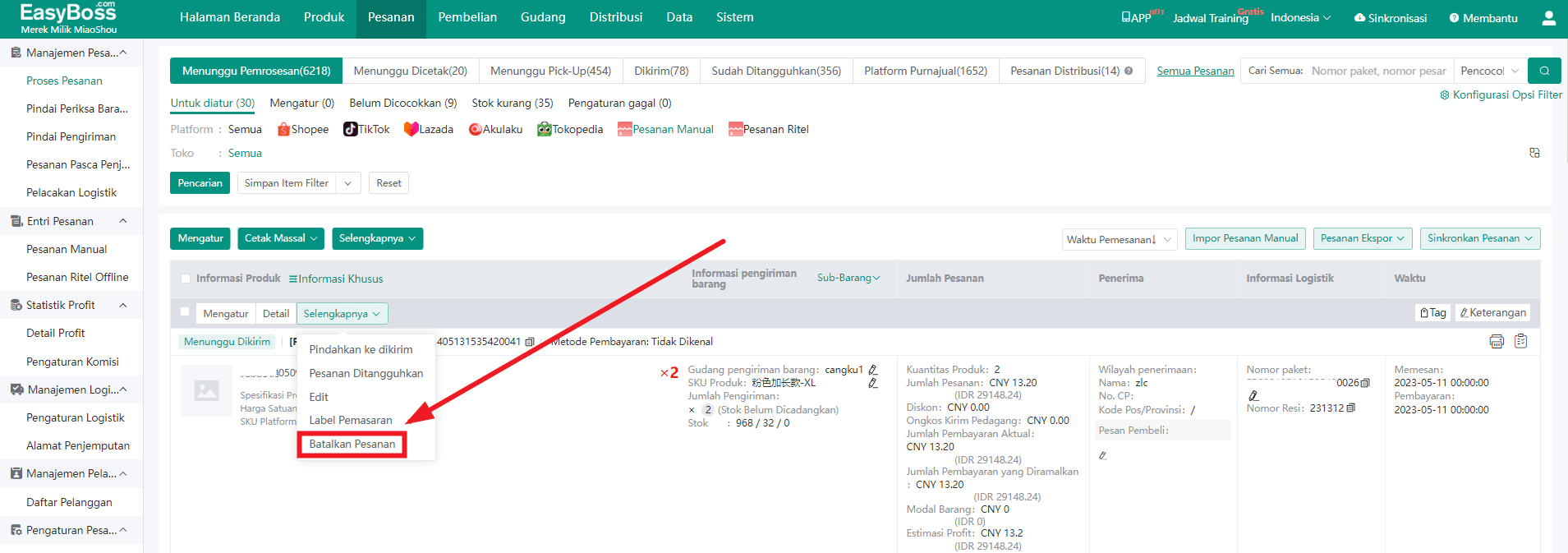
11. Mendukung Menangguhkan Pesanan Manual
Jika ada pesanan yang tidak perlu diproses, Anda dapat mengatur statusnya menjadi "Sudah Ditangguhkan".
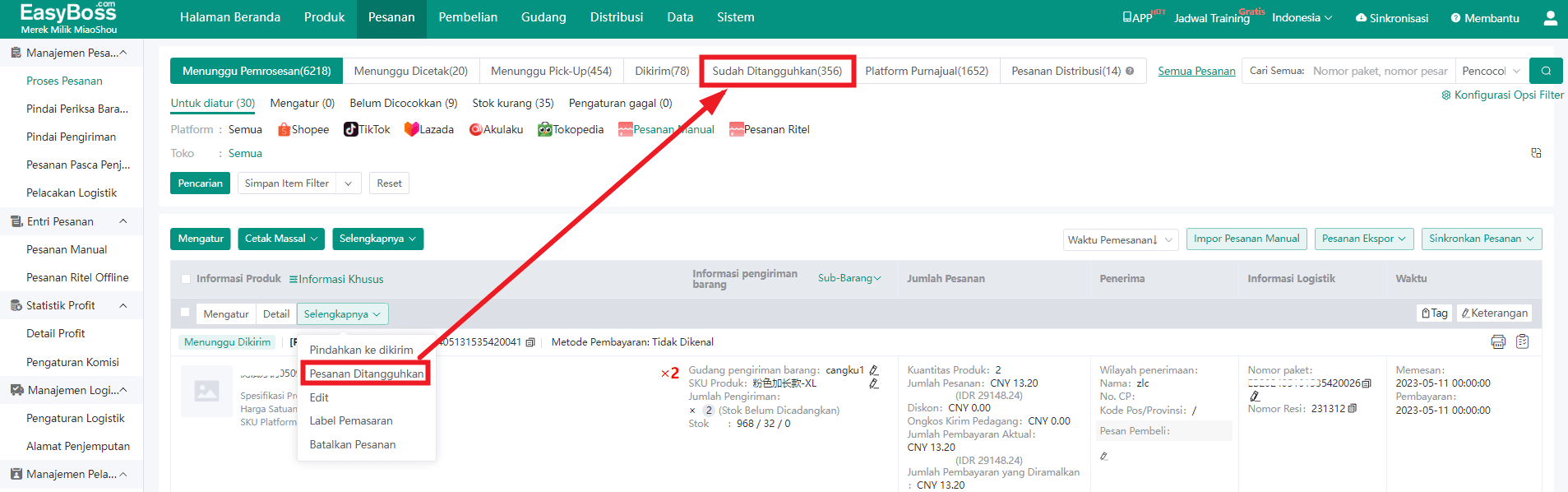
Anda kemudian dapat melihat pesanan di bagian "Sudah Ditangguhkan" dan juga dapat [Batalkan Penangguhan]